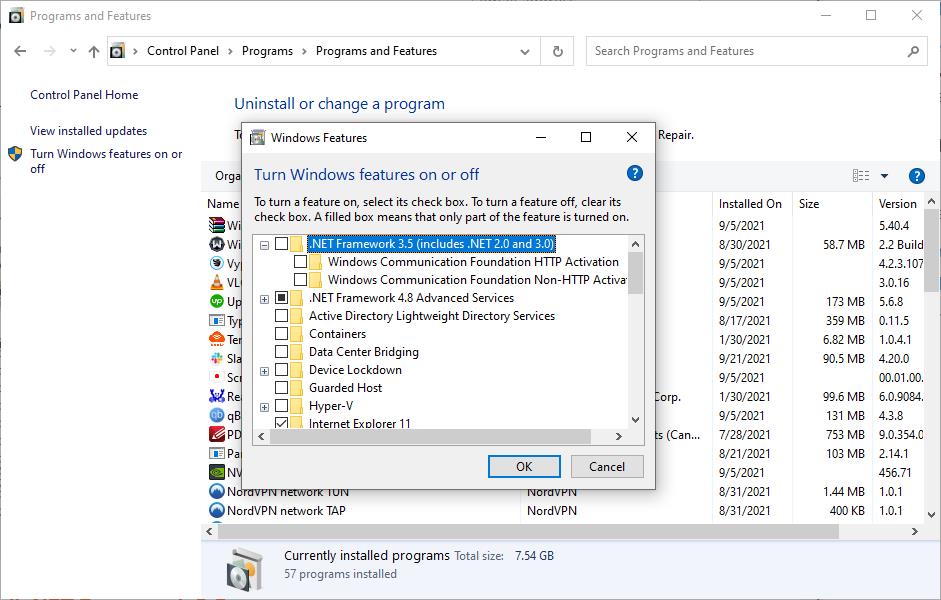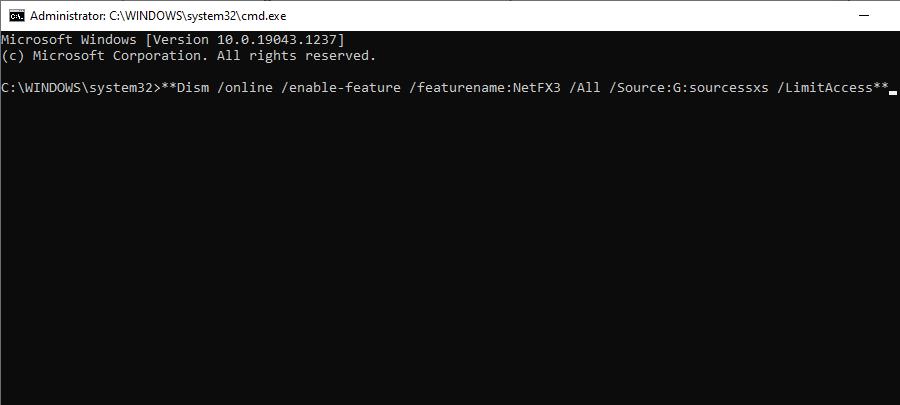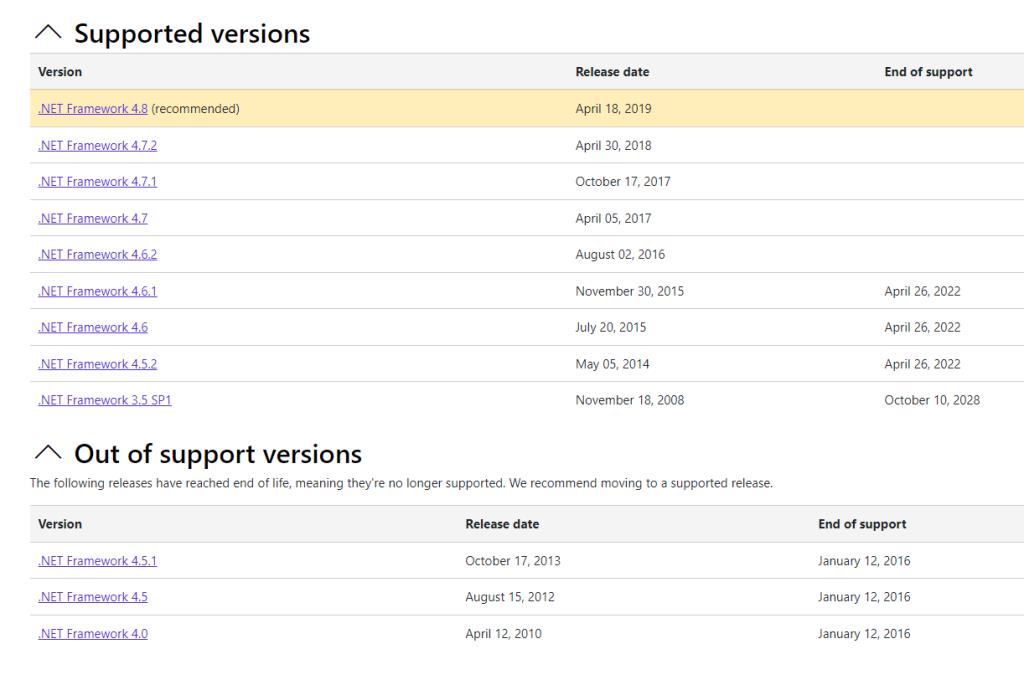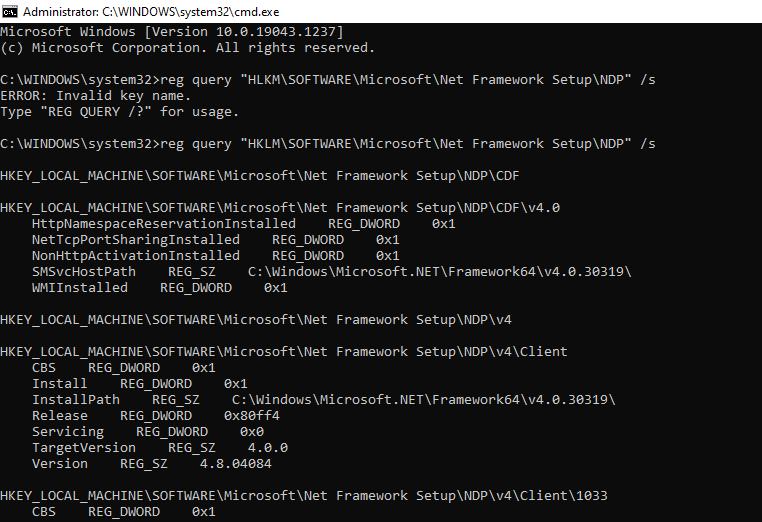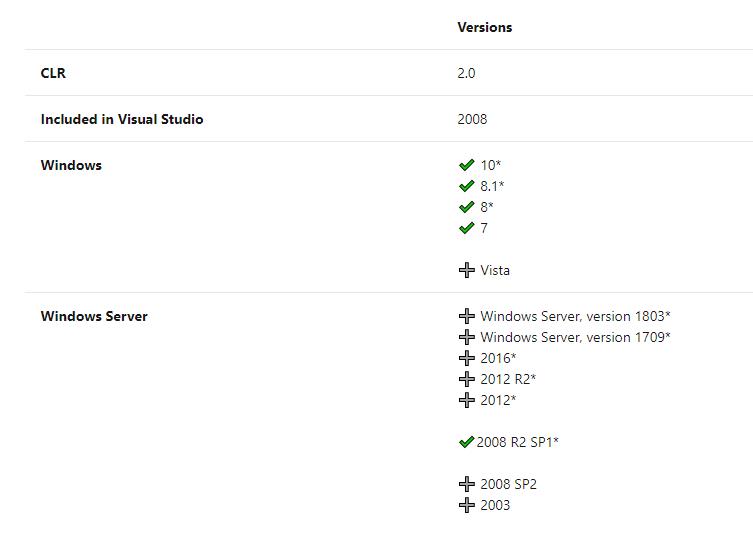ในฐานะผู้ใช้ Windows คุณอาจเคยพบคำว่า ".NET Framework" อย่างน้อยหนึ่งครั้ง เป็นเฟรมเวิร์กซอฟต์แวร์ที่พัฒนาโดย Microsoft ซึ่งช่วยให้คุณสร้างและเรียกใช้โปรแกรม C#, C++, F# และ Visual Basic .NET เวอร์ชันล่าสุดคือ 4.8 แต่คอมพิวเตอร์ของคุณอาจต้องใช้ .NET เวอร์ชันเก่า (เช่น .NET 3.5) เพื่อเรียกใช้บางแอป
โชคดีที่การติดตั้ง .NET เวอร์ชัน 3.5 นั้นค่อนข้างง่าย มาดูวิธีการตรวจสอบอีกครั้งว่าพีซีของคุณมี .NET 3.5 ติดตั้งอยู่หรือไม่ และจะทำอย่างไรถ้าไม่มี
.NET Framework 3.5 ติดตั้งอยู่บนพีซีของคุณหรือไม่
ก่อนที่เราจะทำการติดตั้ง .NET 3.5 คุณควรตรวจสอบว่าคุณได้ติดตั้งไปแล้วในอดีตหรือไม่:
- กดWin + Rพิมพ์controlแล้วกดEnterเพื่อเปิดแผงควบคุม
- คลิกที่โปรแกรม > โปรแกรมและคุณลักษณะ
- จากบานหน้าต่างด้านซ้ายเลือกเปิดคุณลักษณะของ Windows หรือปิด
- คุณจะเห็น . NET 3.5ที่ด้านบนของรายการคุณลักษณะของ Windows หากกล่องนอกเหนือจาก .NET 3.5 เป็นสีดำ แสดงว่าติดตั้งแล้ว
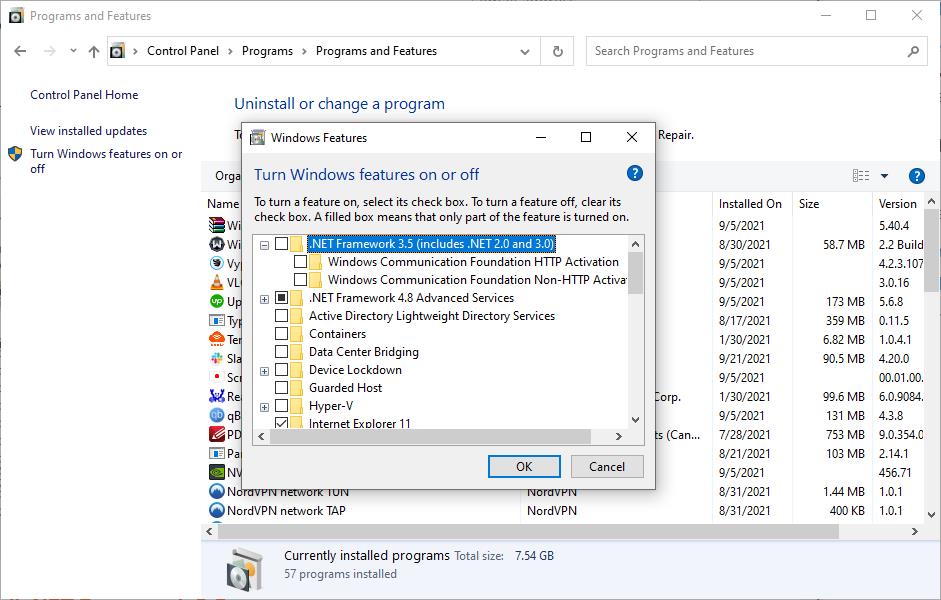
แจ้งให้ทราบว่ามีวงเล็บที่บอกว่ารุ่นนี้รวมถึง NET 2.0 และ 3.0 ซึ่งหมายความว่าเมื่อคุณติดตั้ง .NET Framework 3.5 คุณจะสามารถเรียกใช้แอปใดๆ ที่ต้องใช้ .NET 2.0 และ 3.0 ได้
หากกล่องข้าง .NET Framework 3.5 ไม่เป็นสีดำ แสดงว่าไม่ได้ติดตั้งไว้ในคอมพิวเตอร์ของคุณ ดังนั้น คุณสามารถใช้หนึ่งในสามวิธีต่อไปนี้เพื่อติดตั้งลงในระบบของคุณ
ติดตั้ง .NET 3.5 จากฟีเจอร์ของ Windows
ถ้าคุณทำตามขั้นตอนข้างต้นจะคิดออกว่าคอมพิวเตอร์ของคุณมี NET 3.5 เพียงทำตามขั้นตอนในส่วนก่อนหน้านี้ที่จะได้รับWindows คุณสมบัติ
สิ่งที่คุณต้องทำคือเลือกกล่องข้างๆ .NET Framework 3.5 แล้วกดตกลงเพื่อออกจากหน้าต่าง Windows จะเริ่มติดตั้ง .NET Framework 3.5 ทันที แต่คุณจะต้องรีสตาร์ทพีซีเพื่อให้การติดตั้งเสร็จสมบูรณ์
หากคุณไม่มีการเชื่อมต่ออินเทอร์เน็ตบนพีซี คุณสามารถใช้ดีวีดี Windows หรือแฟลชไดรฟ์ที่สามารถบู๊ตได้เพื่อติดตั้ง .NET 3.5 ค่อนข้างง่ายและใช้เวลาไม่นาน หากคุณมีสื่อการติดตั้ง Windows
- ใส่สื่อการติดตั้งลงในพีซีของคุณและดูที่อักษรระบุไดรฟ์ที่กำหนด
- กดWin + Rพิมพ์cmdแล้วกดCtrl + Shift + Enterเพื่อเปิด Command Prompt ในฐานะผู้ดูแลระบบ
- ดำเนินการคำสั่งต่อไปนี้:
Dism /online /enable-feature /featurename:NetFX3 /All /Source:G:sourcessxs /LimitAccess
สันนิษฐานว่าสื่อการติดตั้งของคุณถูกกำหนดให้เป็นอักษรระบุไดรฟ์ G แทนที่ G ด้วยตัวอักษรที่กำหนดให้กับไดรฟ์ในระบบของคุณ
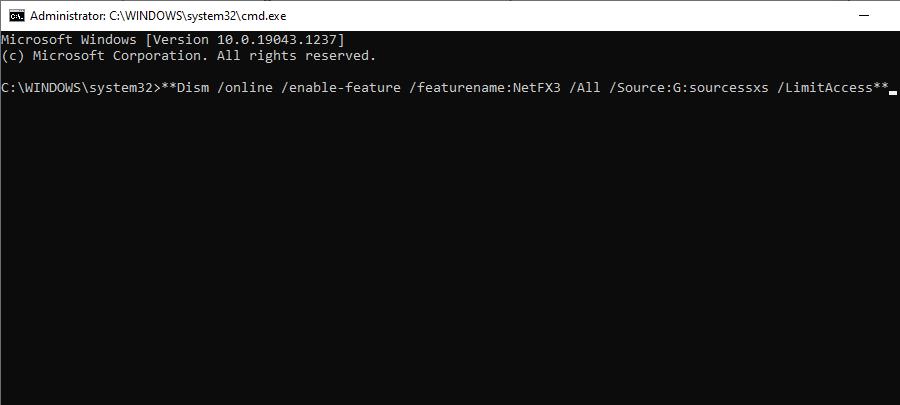
- การติดตั้งจะใช้เวลาสองสามนาที เมื่อเสร็จแล้ว ให้รีสตาร์ทพีซีของคุณ
ติดตั้ง .NET Framework โดยใช้ตัวติดตั้งออฟไลน์
หากคุณต้องการดาวน์โหลดโดยตรง Microsoft มีโปรแกรมติดตั้งออฟไลน์สำหรับ .NET framework เวอร์ชันก่อนหน้าบนเว็บไซต์ dotnet อย่างไรก็ตาม ก่อนที่คุณจะออกไปและดาวน์โหลดไฟล์ใดไฟล์หนึ่ง ตรวจสอบให้แน่ใจว่าคุณกำลังดาวน์โหลด .NET เวอร์ชันที่รองรับ
โชคดีที่ Microsoft ทำให้การดาวน์โหลดเวอร์ชันที่รองรับทำได้ง่ายมาก เมื่อคุณเข้าถึงหน้าดาวน์โหลด เว็บไซต์จะขยายรายการเวอร์ชันที่รองรับโดยอัตโนมัติและซ่อนเวอร์ชันที่ไม่รองรับ และคุณจะพบ .NET 3.5 ที่แสดงเป็นเวอร์ชันที่รองรับดังที่แสดงด้านล่าง
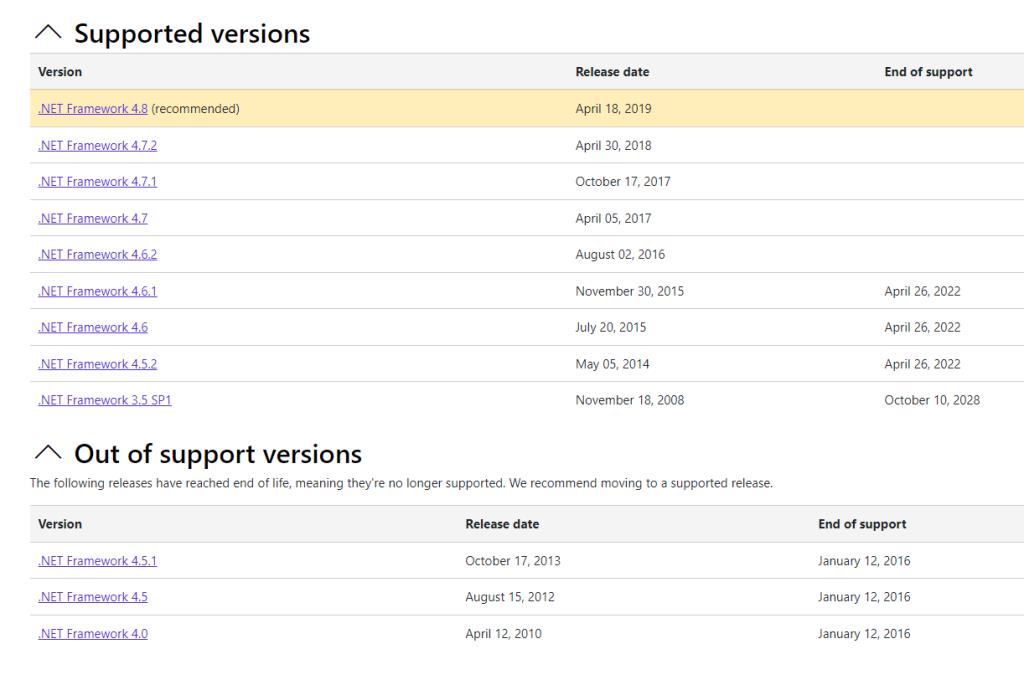
สิ่งสำคัญคือต้องดาวน์โหลดเวอร์ชันที่รองรับ เนื่องจาก Microsoft กำหนดวันที่ "สิ้นสุดการสนับสนุน" สำหรับซอฟต์แวร์ของตน หลังจากนั้นซอฟต์แวร์ยักษ์จะหยุดเผยแพร่การอัปเดตสำหรับซอฟต์แวร์ดังกล่าว โชคดีที่ในขณะที่เขียน วันหมดอายุของ .NET 3.5 ถูกตั้งไว้ที่ 10 ตุลาคม 2028 ดังนั้นคุณจึงมีเวลาเหลือเฟือที่จะใช้งาน
เมื่อคุณดาวน์โหลดตัวติดตั้งออฟไลน์สำหรับเวอร์ชันที่คุณเลือก คุณก็พร้อมที่จะเริ่มการติดตั้ง ในกรณีส่วนใหญ่ การติดตั้งของคุณควรเป็นไปอย่างราบรื่น แม้ว่าบางครั้งโปรแกรมติดตั้งแบบออฟไลน์ก็ไม่ต้องการเล่นบอล
ติดตั้ง .NET Framework โดยใช้ Command Prompt หรือ PowerShell
หากคุณต้องการทำสิ่งต่างๆ ให้เสร็จอย่างรวดเร็ว คุณสามารถใช้ Command Prompt หรือ PowerShell เพื่อดาวน์โหลดและติดตั้ง .NET Framework 3.5 ด้วยคำสั่งเดียว นี่คือวิธีการ:
- กดWin + Rพิมพ์cmdแล้วกดCtrl + Shift + Enterเพื่อเปิด Command Prompt ที่ยกระดับขึ้น หากคุณต้องการที่จะใช้ PowerShell ประเภทPowerShellแทนcmd
- เรียกใช้คำสั่งใดคำสั่งหนึ่งต่อไปนี้ขึ้นอยู่กับว่าคุณกำลังใช้ Command Prompt หรือ PowerShell: Command Prompt:
Dism /online /Enable-Feature /FeatureName:"NetFx3"
พาวเวอร์เชลล์:
Enable-WindowsOptionalFeature -Online -FeatureName "NetFx3"
- การดำเนินการนี้จะทริกเกอร์การติดตั้ง เมื่อกระบวนการติดตั้งสิ้นสุดลง คุณสามารถออกจาก Command Prompt หรือ PowerShell ได้
ยืนยันการติดตั้ง .NET Framework 3.5 . สำเร็จ
เมื่อคุณติดตั้ง .NET Framework แล้ว คุณสามารถตรวจสอบการติดตั้งได้สำเร็จโดยเรียกใช้คำสั่งใน Command Prompt ที่ยกระดับขึ้น
- กดWin + Rพิมพ์cmdแล้วกดCtrl + Shift + Enterเพื่อเปิด Command Prompt ที่ยกระดับขึ้น
- ดำเนินการคำสั่งต่อไปนี้:
reg query "HKLM\SOFTWARE\Microsoft\Net Framework Setup\NDP" /s
- คุณจะเห็น .NET Framework เวอร์ชันที่ติดตั้งทั้งหมดในระบบของคุณ
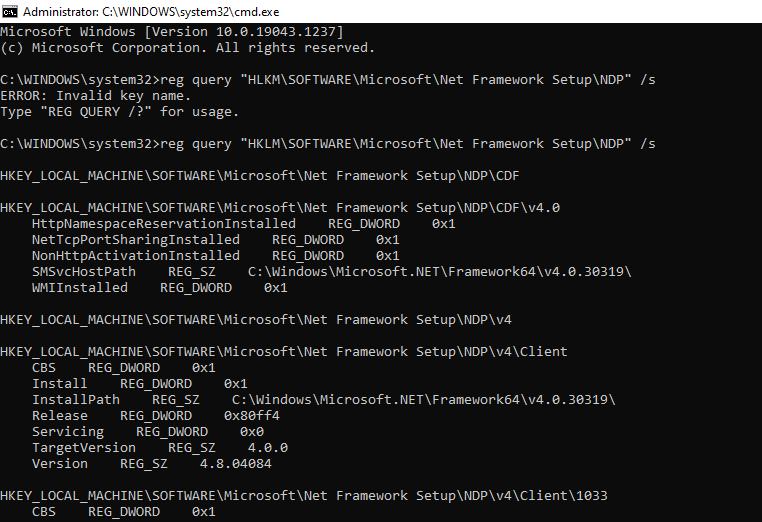
ที่เกี่ยวข้อง : วิธีตรวจสอบเวอร์ชันของ. NET Framework ที่ติดตั้ง
.NET Framework 3.5 ปัญหาการติดตั้ง
มีหลายสาเหตุที่ทำให้คุณประสบปัญหาขณะติดตั้ง .NET Framework 3.5 ตัวอย่างเช่น หาก Windows ของคุณไม่ได้รับอนุญาต .NET Framework จะไม่ติดตั้งในระบบของคุณ ทางออกเดียวคือเปิดใช้งานสำเนาปัจจุบันของคุณหรือรับใบอนุญาต Windows 10ใหม่
บางครั้งขั้นตอนการติดตั้งอาจทำให้คุณต้องดาวน์โหลดการอัปเดต Windows จำนวนหนึ่ง แม้ว่าจะเป็นปัญหากับ .NET Framework เวอร์ชันใหม่กว่า เว้นแต่คุณจะไม่ได้อัปเดตคอมพิวเตอร์ตั้งแต่ยุคหิน จะให้หมายเลข KB ที่คุณสามารถใช้เป็นข้อมูลอ้างอิงและติดตั้งการอัปเดตเหล่านั้นได้
หากคุณซื้อพีซีเมื่อใดก็ได้ในช่วง 10 ปีที่ผ่านมา พีซีของคุณอาจไม่รองรับ .NET Framework เวอร์ชัน 3.5 เป็นไปได้ยาก ไม่ว่าคุณสามารถไปข้างหน้าและตรวจสอบสิ่งที่รุ่นของ .NET Framework จะทำงานบนระบบปฏิบัติการของคุณ
.NET Framework ทำงานได้กับระบบปฏิบัติการ Windows ทั้งหมดตั้งแต่ Windows Vista เป็นต้นไป (เช่น Windows 7, 8, 8.1 และ 10) แม้ว่าจะไม่ได้ติดตั้งมาพร้อมกับ Windows Vista ก็ตาม
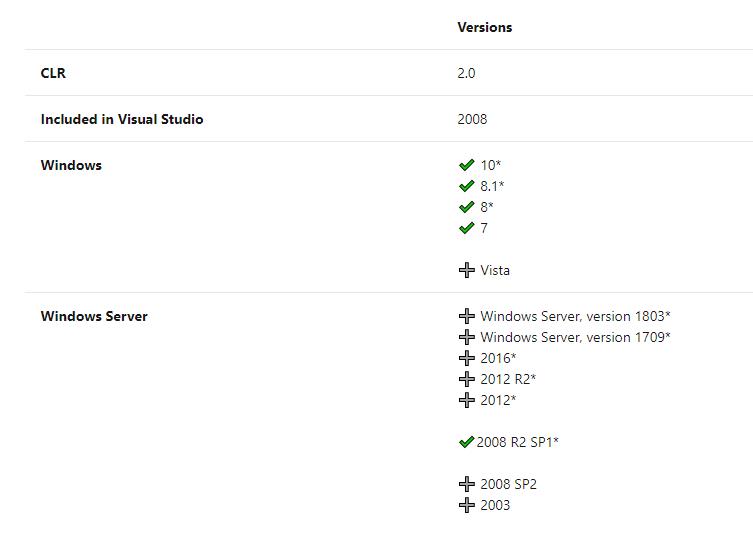
คุณกำลังตั้งค่าให้เรียกใช้ .NET 3.5 โปรแกรม
หวังว่าคุณจะสามารถติดตั้ง .NET 3.5 ได้สำเร็จโดยไม่มีปัญหา ตอนนี้คุณควรจะสามารถเรียกใช้โปรแกรมทั้งหมดที่ต้องใช้ 3.5 คุณควรตรวจสอบให้แน่ใจว่าคุณได้ติดตั้ง .NET Framework ล่าสุดด้วยเช่นกัน